Spørsmål
Problem: Hvordan fikse Minecraft Launcher er for øyeblikket ikke tilgjengelig feil (0x803F8001)?
Hallo. Jeg har prøvd å starte Minecraft, men jeg kan ikke spille det fordi jeg får en Microsoft Store-feil 0x803F8001. Hva kan være problemet?
Løst svar
Minecraft er et sandkassevideospill utviklet av den svenske videospillutvikleren Mojang Studios. Siden utgivelsen i 2011 har det blitt en sensasjon og er det mest solgte videospillet gjennom tidene, med over 238 millioner solgte eksemplarer og nesten 140 millioner månedlige aktive brukere i 2021. I Minecraft utforsker spillere en blokkete 3D-verden med praktisk talt uendelig terreng, oppdager og trekker ut råmaterialer, lager verktøy og bygger strukturer. Spillet har også blitt brukt til pedagogiske formål for å undervise i kjemi, datastøttet design og informatikk.
[1]Brukere kan kjøpe spillet på Microsft Store, men ikke alle lykkes med å lansere det. Noen spillere rapporterer at de fikk en feilmelding da de prøvde å spille Minecraft:
Minecraft Launcher er for øyeblikket ikke tilgjengelig på kontoen din. Sørg for at du er logget på butikken og prøv igjen. Her er feilkoden, i tilfelle du trenger den: 0x803F8001
Minecraft Launcher er for øyeblikket ikke tilgjengelig feil (0x803F8001) kan være forårsaket av forskjellige ting, som problemer med Microsoft Store, og versjonen av spillet du har. Det første du bør prøve er å logge av og logge på igjen i Windows Store. Hvis det ikke hjelper, har vi utarbeidet 6 metoder for å hjelpe deg med å fikse Minecraft Launchers problem.
Du kan også bruke et vedlikeholdsverktøy som ReimageMac vaskemaskin X9 som kan fikse forskjellige systemfeil, BSOD-er,[2] ødelagte filer, register[3] problemer, tømme informasjonskapsler og cache som ofte er årsaken til mange funksjonsfeil. Ellers kan du fortsette med den manuelle feilsøkingsveiledningen som er tilgjengelig nedenfor.
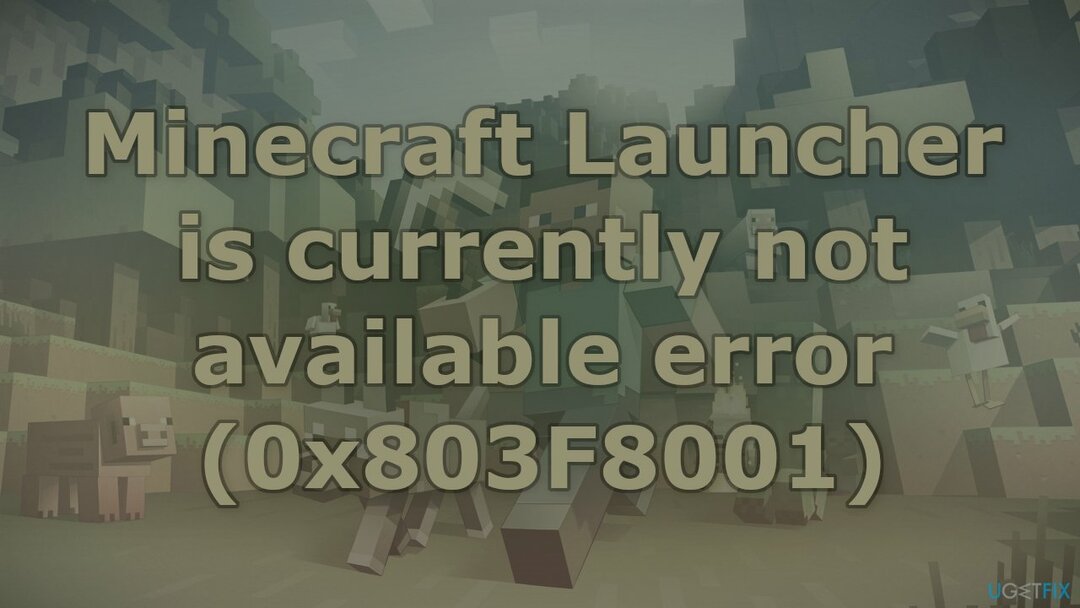
Løsning 1. Kjør feilsøking for Windows Store-apper
For å reparere skadet system, må du kjøpe den lisensierte versjonen av Reimage Reimage.
En feilsøking er et verktøy som kan hjelpe deg med å løse ulike problemer på din Windows-PC.
- Type Feilsøking i Windows-søk og trykk Tast inn
- Klikk Ytterligere feilsøkere hvis du ikke kan se dem oppført
- Rull ned for å finne Windows Store-apper
- Klikk og velg Kjør feilsøkingsprogrammet
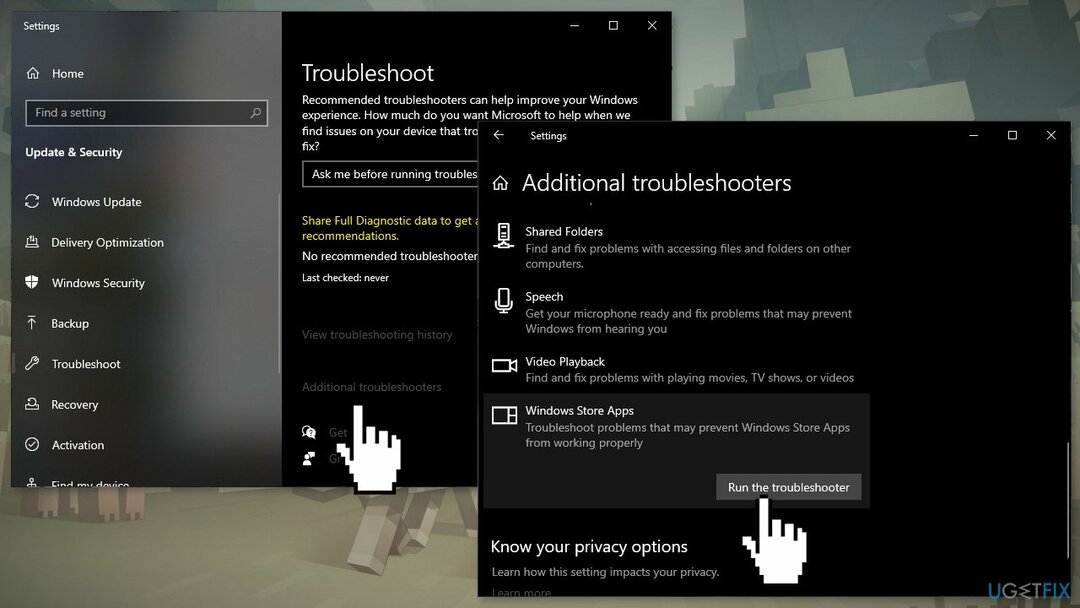
- Vent til skanningen er over og de foreslåtte rettelsene er tatt i bruk
Løsning 2. Last ned Minecraft Launcher fra Microsoft Store
For å reparere skadet system, må du kjøpe den lisensierte versjonen av Reimage Reimage.
- Gå til Apper og funksjoner i Windows-innstillinger
- Finne Minecraft Launcher i listen og Avinstaller den
- Last ned Minecraft Launcher fra Microsoft Store
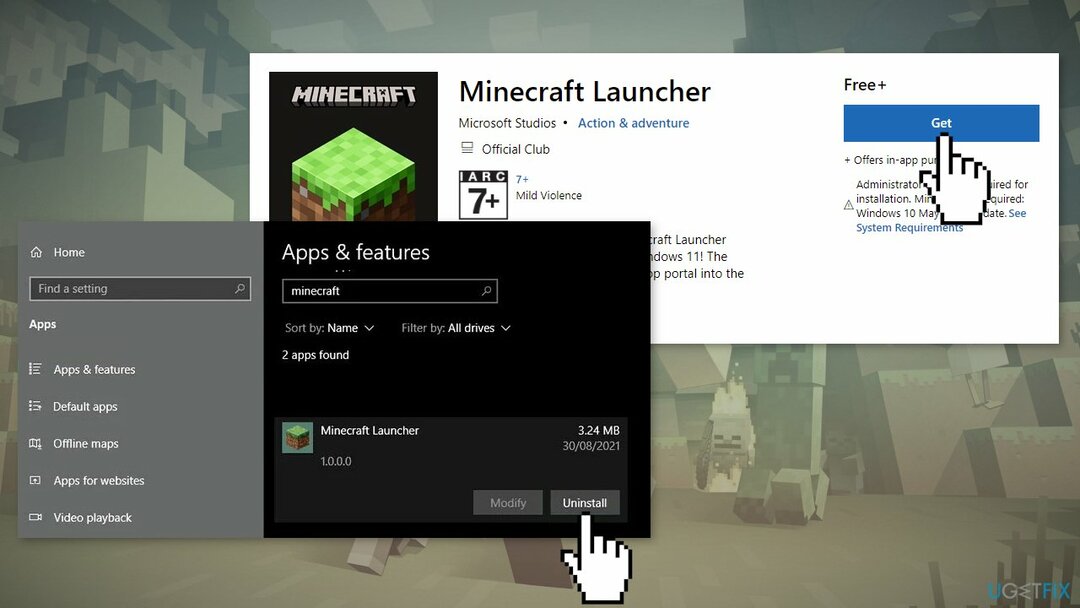
- Sjekk om problemet er løst
Løsning 3. Nedgrader til en eldre versjon av Microsoft Launcher
For å reparere skadet system, må du kjøpe den lisensierte versjonen av Reimage Reimage.
- Gå til det offisielle Minecraft nedlastingsside.
- Rull ned og klikk på Last ned for Windows 7/8
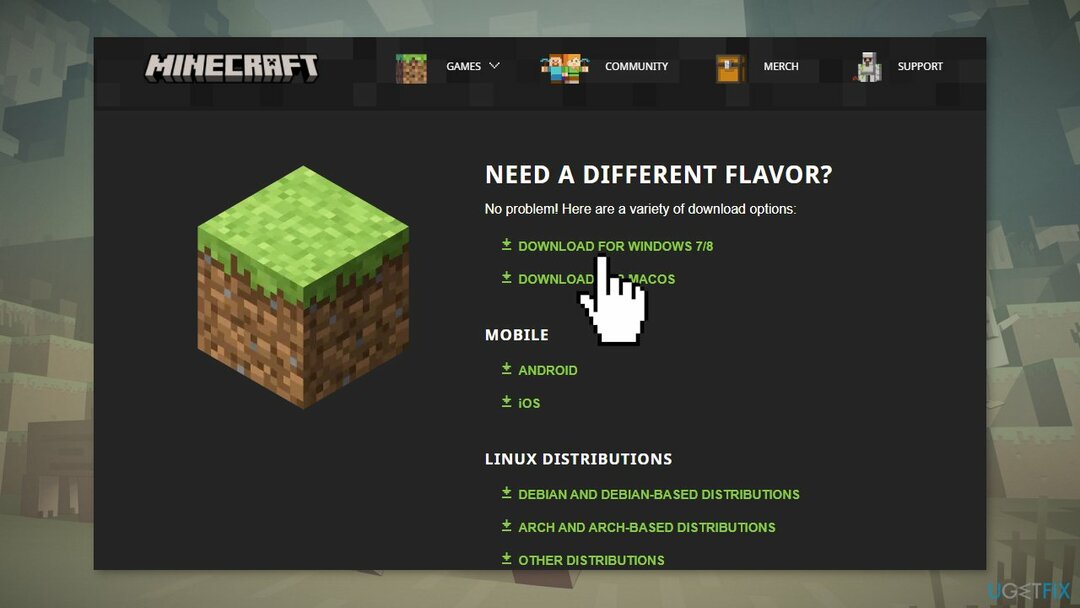
- Dette vil begynne å laste ned Minecraft-installasjonsprogrammet for eldre kompatible Windows-maskiner. Når installasjonsprogrammet er lastet ned, åpne det og installer spillet ved å følge instruksjonene på skjermen
Løsning 4. Tøm Windows Store Cache
For å reparere skadet system, må du kjøpe den lisensierte versjonen av Reimage Reimage.
- trykk Windows-tast + X og velg Windows PowerShell (admin)
- Høyreklikk på det og Kjør som administrator
- Skriv inn wsreset.exe og trykk Tast inn
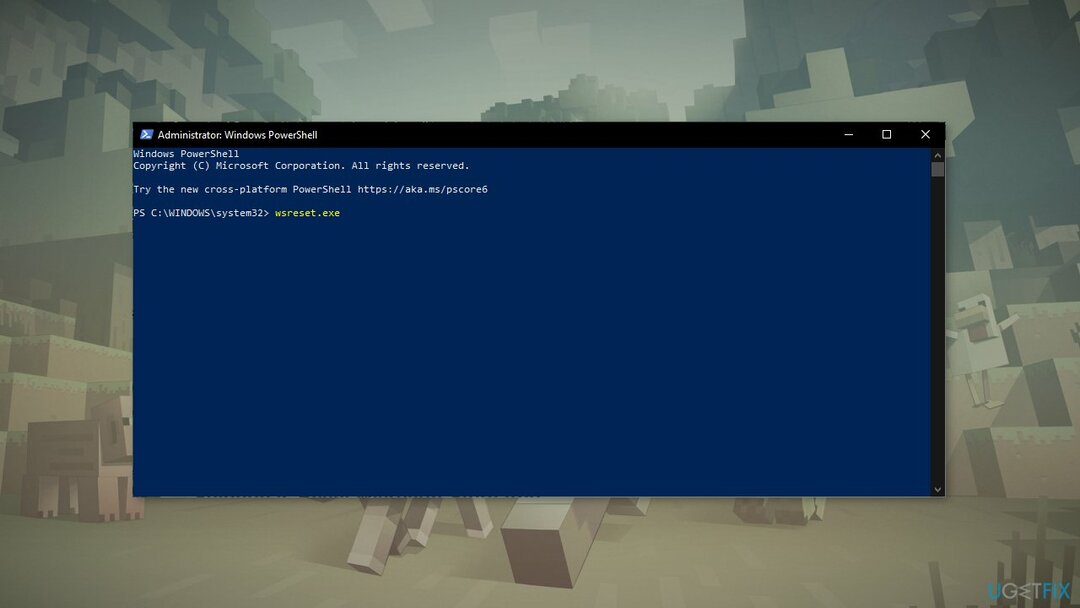
Løsning 5. Tilbakestill Microsoft Store-appen
For å reparere skadet system, må du kjøpe den lisensierte versjonen av Reimage Reimage.
- trykk Windows + I-tastene for å få frem Windows-innstillinger
- Gå til Apper og klikk på Apper og funksjoner
- Søk etter Microsoft Store i søkefeltet
- Klikk på Avanserte alternativer og trykk Nullstille
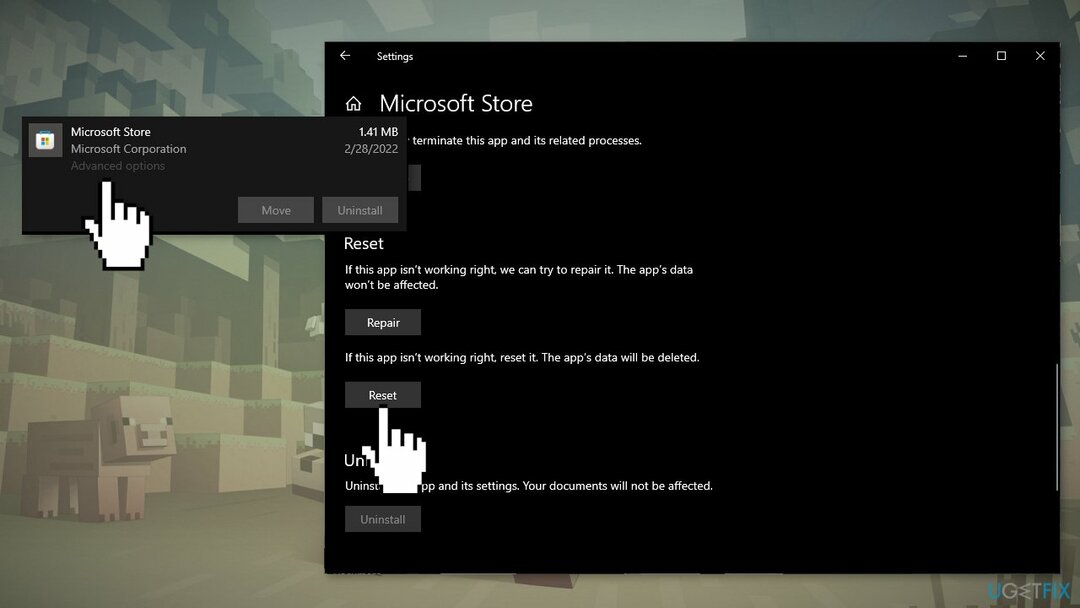
Løsning 6. Installer Microsoft Gaming Services på nytt
For å reparere skadet system, må du kjøpe den lisensierte versjonen av Reimage Reimage.
- Søk etter Kraftskall og Kjør den som administrator.
- Utfør nå følgende kommando:
get-appxpackage Microsoft. Spilltjenester | remove-AppxPackage -allusers - Dette vil avinstallere hvert eneste spor av spilltjenester fra PC-en din
- For å reinstallere Microsoft Gaming Services, kjør følgende kommando:
start ms-windows-store://pdp/?productid=9MWPM2CQNLHN
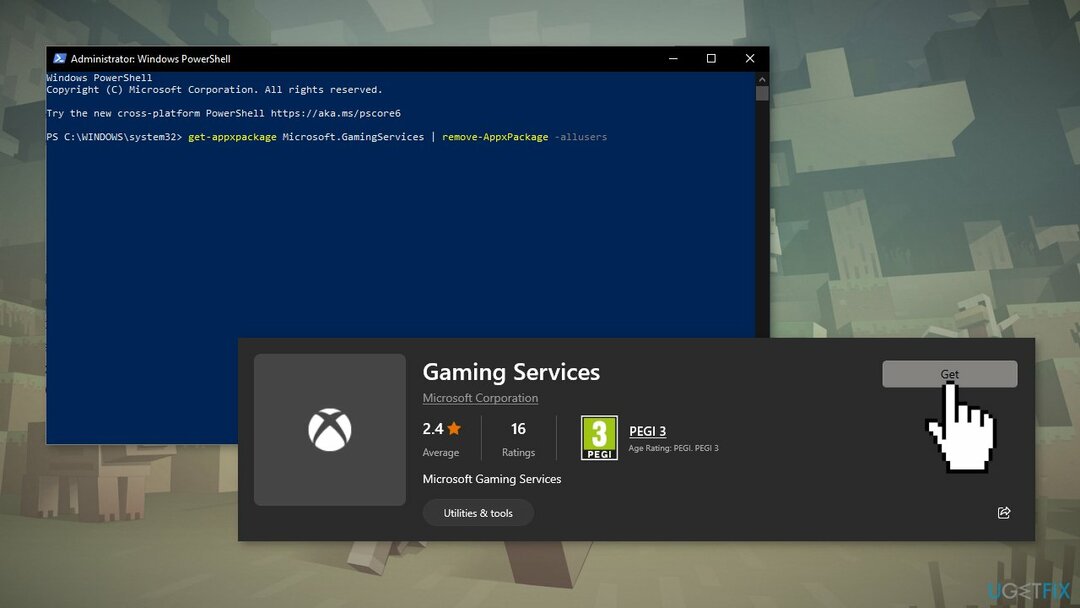
- Dette vil åpne installasjonssiden til Spilltjenester
- Bare klikk Installere
Reparer feilene dine automatisk
ugetfix.com-teamet prøver å gjøre sitt beste for å hjelpe brukere med å finne de beste løsningene for å eliminere feilene deres. Hvis du ikke ønsker å slite med manuelle reparasjonsteknikker, vennligst bruk den automatiske programvaren. Alle anbefalte produkter er testet og godkjent av våre fagfolk. Verktøy som du kan bruke for å fikse feilen, er oppført nedenfor:
By på
gjør det nå!
Last ned FixLykke
Garanti
gjør det nå!
Last ned FixLykke
Garanti
Hvis du ikke klarte å fikse feilen ved å bruke Reimage, kontakt supportteamet vårt for å få hjelp. Vennligst gi oss beskjed om alle detaljer du mener vi bør vite om problemet ditt.
Denne patenterte reparasjonsprosessen bruker en database med 25 millioner komponenter som kan erstatte enhver skadet eller manglende fil på brukerens datamaskin.
For å reparere skadet system, må du kjøpe den lisensierte versjonen av Reimage verktøy for fjerning av skadelig programvare.

En VPN er avgjørende når det gjelder brukerens personvern. Online trackere som informasjonskapsler kan ikke bare brukes av sosiale medieplattformer og andre nettsteder, men også din Internett-leverandør og myndighetene. Selv om du bruker de sikreste innstillingene via nettleseren din, kan du fortsatt spores via apper som er koblet til internett. Dessuten er personvernfokuserte nettlesere som Tor er ikke et optimalt valg på grunn av reduserte tilkoblingshastigheter. Den beste løsningen for ditt ultimate privatliv er Privat internettilgang – vær anonym og sikker på nett.
Datagjenopprettingsprogramvare er et av alternativene som kan hjelpe deg gjenopprette filene dine. Når du sletter en fil, forsvinner den ikke ut i løse luften – den forblir på systemet ditt så lenge det ikke skrives nye data på toppen av den. Data Recovery Pro er gjenopprettingsprogramvare som søker etter arbeidskopier av slettede filer på harddisken din. Ved å bruke verktøyet kan du forhindre tap av verdifulle dokumenter, skolearbeid, personlige bilder og andre viktige filer.